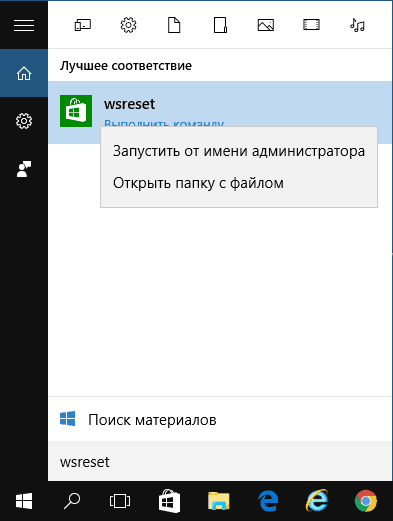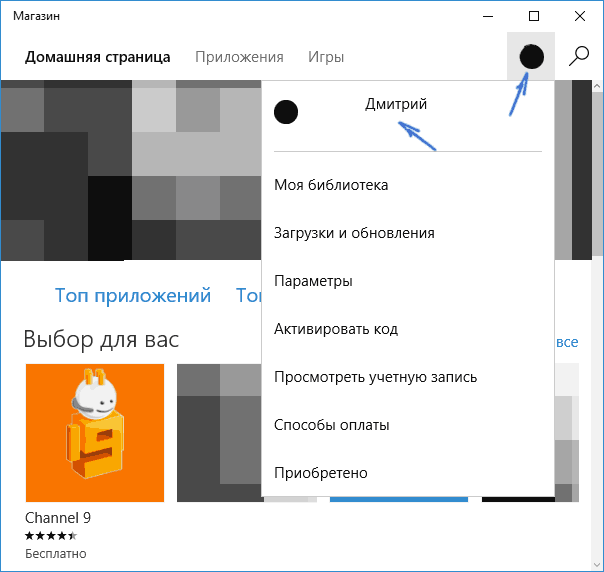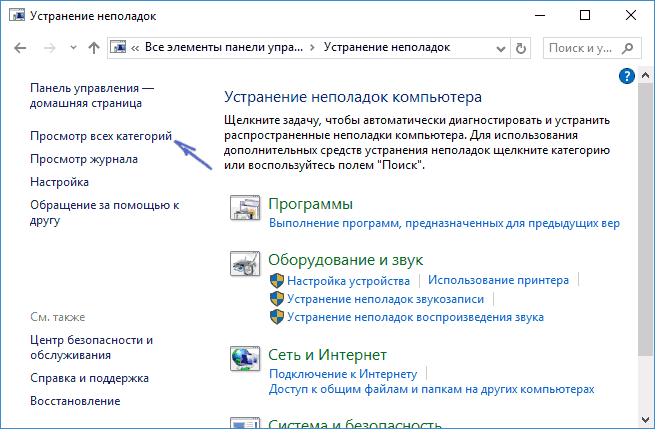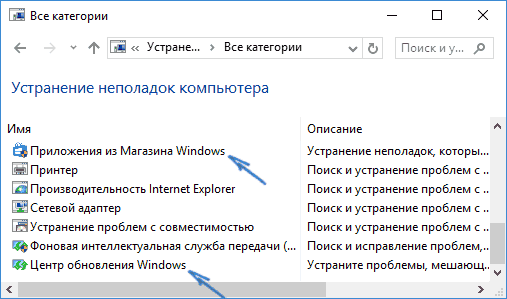- Решение проблем с запуском приложений в Windows 10
- Исправление проблем с запуском приложений в Windows 10
- Способ 1: Сброс кэша
- Способ 2: Повторная регистрация Windows Store
- Способ 3: Изменение типа определения времени
- Способ 4: Сброс настроек Windows 10
- Другие способы
- Не скачиваются приложения Windows 10
- Сброс магазина Windows 10, выход из учетной записи
- Устранение неполадок Windows 10
- Сброс центра обновлений
- Переустановка магазина Windows 10
- После последних обновлений Windows 10 не работают программы и установщики
Решение проблем с запуском приложений в Windows 10
В Windows 10 пользователи часто сталкиваются с проблемой запуска приложений. Они могут просто не запускаться, открываться и мгновенно закрываться или вовсе не работать. Данная проблема также может сопровождаться нерабочим поиском и кнопкой «Пуск». Всё это прекрасно исправляется стандартными средствами.
Исправление проблем с запуском приложений в Windows 10
В данной статье будут описаны основные способы, которые помогут вам исправить неполадки с приложениями.
Способ 1: Сброс кэша
Обновление Виндовс 10 от 10.08.2016 позволяет сбросить кэш конкретного приложения, если оно работает некорректно.
- Зажмите Win+I и найдите пункт «Система».
Перейдите во вкладку «Приложения и возможности».
Сбросьте данные, а после проверьте работоспособность приложения.

Также может помочь сброс кэша самого «Магазина».
- Зажмите сочетание Win+R на клавиатуре.
- Напишите
и выполните, нажав «ОК» или Enter.
Способ 2: Повторная регистрация Windows Store
Данный метод довольно рискованный, так как есть вероятность того, что появятся новые неполадки, поэтому применять его стоит только в крайнем случае.
- Перейдите по пути:
C:\Windows\System32\WindowsPowerShell\v1.0
Запустите PowerShell от имени администратора, нажав на этом элементе правой кнопкой мыши и выбрав соответствующий пункт.
Get-AppXPackage | Foreach
Нажмите Enter.

Способ 3: Изменение типа определения времени
Можно попытаться сменить определение времени на автоматическое или наоборот. В редких случаях это срабатывает.
- Кликните на дату и время, которые находятся на «Панели задач».
- Теперь перейдите к «Параметрам даты и времени».
Включите или выключите параметр «Установка времени автоматически».

Способ 4: Сброс настроек Windows 10
Если ни один из способов не помог, то попробуйте сбросить настройки ОС.
- В «Параметрах» найдите раздел «Обновление и безопасность».
Во вкладке «Восстановление» кликните «Начать».
Далее вам придётся выбрать между «Сохранить мои файлы» и «Удалить все». Первый вариант подразумевает удаление лишь установленых программ и сброс настроек, но сохранение пользовательских файлов. После сброса у вас появится директория Windows.old. Во втором варианте система удаляет всё. В этом случае вам будет предложено полностью отформатировать диск или просто очистить.
После выбора кликните «Сброс», чтобы подтвердить свои намерения. Начнётся процесс удаления, а после компьютер перезагрузится несколько раз.

Другие способы
- Выполните проверку целостности системных файлов.
В некоторых случаях, отключая слежку в Виндовс 10, пользователь может заблокировать работу приложений.
Создайте новую локальную учетную запись и постарайтесь в названии использовать только латиницу.
Откатите систему до стабильной «Точки восстановления».
Вот такими способами вы сможете вернуть работоспособность приложений в Виндовс 10.
Не скачиваются приложения Windows 10

В этой инструкции — различные способы исправить ситуацию, когда приложения магазина Windows 10 не устанавливаются, не скачиваются или не обновляются. Сначала — более простые способы, мало влияющие на саму ОС (а потому безопасные), а затем, если они не помогут, в большей степени затрагивающие системные параметры и, в теории, способные привести к дополнительным ошибкам, так что будьте осторожны.
Перед тем как приступить: если вдруг ошибки при скачивании приложений Windows 10 у вас начались после установки какого-то антивируса, то попробуйте временно отключить его и проверить, решило ли это проблему. Если перед появлением проблем вы отключали «шпионские функции» Windows 10 с помощью сторонних программ, проверьте, чтобы в вашем файле hosts не были запрещены серверы Microsoft (см. Файл hosts Windows 10). Кстати, если вы до сих пор не перезагружали компьютер, сделайте это: возможно, системе нужно обновиться, а после перезагрузки магазин снова заработает. И последнее: проверьте дату и время на компьютере.
Сброс магазина Windows 10, выход из учетной записи
Первое, что следует попробовать — это выполнить сброс магазина Windows 10, а также выйти из своей учетной записи в нем и снова зайти.
- Для этого, предварительно закрыв магазин приложений, наберите в поиске wsreset и выполните команду от имени администратора (см. скриншот). То же самое можно сделать, нажав клавиши Win+R и введя wsreset.
- После успешного завершения работы команды (работа выглядит как открытое, иногда продолжительное время, окно командной строки), автоматически должен будет запуститься магазин приложений Windows
- Если приложения не начали скачиваться после wsreset, выйдите из своей учетной записи в магазине (клик по значку учетки, выбор учетной записи, нажатие по кнопке «Выйти»). Закройте магазин, запустите заново и снова войдите со своей учетной записью.
На самом деле, способ не так часто оказывается рабочим, но начать я рекомендую именно с него.
Устранение неполадок Windows 10
Еще один простой и безопасный способ, который следует попробовать — встроенные средства диагностики и устранения неполадок Windows 10.
- Зайдите в панель управления (см. Как открыть панель управления в Windows 10)
- Выберите пункт «Поиск и исправление проблем» (если в поле «Просмотр» у вас стоит «Категория») или «Устранение неполадок» (если «Значки»).
- Слева нажмите «Просмотр всех категорий».
- Выполните поиск и устранение неполадок для «Центр обновления Windows» и «Приложения из Магазина Windows».
После этого на всякий случай перезагрузите компьютер и снова проверьте, устанавливаются ли приложения из магазина теперь.
Сброс центра обновлений
Следующий способ следует начать с отключения от Интернета. После того, как отключились, выполните следующие шаги:
- Запустите командную строку от имени администратора (через меню правого клика по кнопке «Пуск», после чего по порядку выполните следующие команды.
- net stop wuauserv
- move c:\Windows\SoftwareDistribution c:\Windows\SoftwareDistribution.bak
- net start wuauserv
- Закройте командную строку и перезагрузите компьютер.
Проверьте, стали ли скачиваться приложения из магазина после этих действий.
Переустановка магазина Windows 10
Об том, как это делается я уже писал в инструкции Как установить магазин Windows 10 после удаления, более кратко (но тоже действенно) приведу и здесь.
Для начала, запустите командную строку от имени администратора, после чего введите команду
Нажмите Enter, а по завершении выполнения команды, закройте командную строку и перезагрузите компьютер.
На данный момент времени, это все способы, которые я могу предложить для решения описываемой проблемы. Если появится что-то новое, добавлю в руководство.
А вдруг и это будет интересно:
Почему бы не подписаться?
Рассылка новых, иногда интересных и полезных, материалов сайта remontka.pro. Никакой рекламы и бесплатная компьютерная помощь подписчикам от автора. Другие способы подписки (ВК, Одноклассники, Телеграм, Facebook, Twitter, Youtube, Яндекс.Дзен)
31.05.2018 в 14:12
мне помог способ первый с wsreset до этого куча вариантов было но ничего не выходило
22.06.2018 в 08:40
Доброго времени суток! Спасибо! Помогло)
18.07.2018 в 14:45
а вот второй раз опять начало, но вышел и зашел из учетки пошло всё хорошо , думаю не дойдет до других вариантов
31.08.2018 в 15:33
Здравствуйте! Я удалил игру, а потом решил заново установить, но вылезает ошибка 0x80073cf0. Все методы которые описаны выше сделал (кроме переустановки магазина), но ошибка осталась. Подскажите как ещё можно решать данную проблему?
10.01.2019 в 13:25
спасибо большое помогло!
02.02.2019 в 11:57
Мне помогло только это решение (все остальные ну ни разу не сработали):
Открыть Центр управления сетями — выбрать IP версии 4 (TCP\IPv4) – Свойства – отметить «использовать следующие адреса DNS-серверов
Предпочитаемый вставить 4.2.2.1
Альтернативный вставить 4.2.2.2
Поставить галочку – подтвердить параметры при выходе.
Перезагрузиться и наслаждаться рабочим приложением Магазин.
10.02.2019 в 20:05
Максим! ОГРОМНОЕ СПАСИБО!
14.02.2019 в 00:27
помог твой способ, спасибо!
25.11.2019 в 00:26
Братик, дай бог тебе здоровья, пол дня мучился с этим магазином, если бы не ты так бы и дальше, спасибо огромное!
06.12.2019 в 11:07
Только этот способ и помог. Спасибо!
28.10.2020 в 22:27
06.03.2019 в 14:16
Код: 0x803FB005 Помог выход\вход в учетку. СПАСИБО!
08.07.2019 в 03:30
у меня не скачивались, потому что менял переменные среды (папка TEMP)
16.11.2019 в 13:27
Этот баг уже с самой первой версии десятки, а оно до сих пор есть!
05.12.2019 в 23:55
Мне ничего из этого списка не помогло. Решил проблему с Центром обновления Windows. Было выключено в службе. Поставил тип запуска «вручную» и запустил. Теперь приложения устанавливаются и работают без проблем!
15.04.2021 в 03:12
Ай ара, брат жан.
Столько мыщился теперь всэ работает.
Спасибо брат жан.
15.01.2020 в 08:50
Ничего не помогло из этого. В Службах, как оказалось, была отключена «Служба установки Microsoft Store». Проверьте и у себя.
21.06.2020 в 19:17
Точно! Я и забыл, что когда-то отключил ее. Спасибо, что напомнили. И да, проверять эту службу следует в первую очередь.
10.07.2020 в 09:44
Только это и помогло, аналогично вырубила службу и забыла ;D теперь работает спс.
15.12.2020 в 22:15
ёлы палы — сам отключил и забыл. всё перерыл и в службах был.. но только после твоего поста заметил! спасибо!
25.01.2020 в 15:03
Перепробовал все, ничего не помогало. Проблема решилась только чисткой реестра с помощью reg organizer.
09.10.2020 в 14:08
Большое спасибо, командная строка помогла!
03.12.2020 в 06:57
здравствуите я загружала ноутбук после перезагрузок все приложения и программы не загружается абсолютно нотбук пустой wsreset а это программа черный нечего нету что мне делать помогите пожалуйста
03.12.2020 в 10:14
Я если честно не вполне понял ситуацию: что и почему и как сейчас обстоят дела, загружается ли система в принципе и т.д.
После последних обновлений Windows 10 не работают программы и установщики
После установки последних обновлений Windows 10 перестали запускаться многие программы (Adobe Reader, Photoshop, Cleaner, Microsoft Teams, хотя Steam, Origin, WhatsApp, Skype по-прежнему работают) и установщики. При запуске все открывается лишь на несколько секунд, после чего окно автоматически закрывается. При этом проблем с доступом в браузеры, папки и файлы на компьютере нет.
Данная ситуация повторяется уже второй раз. 16.02.21 прошло порядка 4 автоматических обновлений, все названия, к сожалению не записала, но одно из них «Обновление функций до Windows 10, версия 20H2». Возникла та же проблема, что и сейчас. Пробовала сделать откат к предыдущей версии, но поскольку он выполняется также при помощи всплывающего окна, которое само по себе закрывалось, этого сделать не удалось. Поэтому я удалила все установленные обновления вручную через журнал обновлений. После перезагрузки все заработало и проблема исчезла.
Однако сегодня та же проблема вернулась. Причем не после перезагрузки, а буквально в процессе работы за компьютером. Просто в один момент открытый Adobe Reader сам закрылся и при повторных попытках запустить подвисал и сворачивался самостоятельно. В центре обновлений обнаружила, что снова были установлены обновления, одно из которых «Обновление функций до Windows 10, версия 20H2». Попыталась решить проблему прежним способом, но в этот раз это не помогло. Что с обновлениями, что без — многие программы и установщики не работают. Откат к прошлой версии в этот раз оказался вообще недоступным: указано «этот вариант больше недоступен, поскольку ваш компьютер был обновлен более 10 дней назад» (все установленные сегодня обновления датируются сегодняшним числом).
На этот раз записала перечень всех установленных обновлений:
Обновление для Microsoft Windows (KB4601382)
Feature Update to Windows 10 20H2 via Enablement.
Обновление для Microsoft Windows (KB4601554)
Servicing Stack 10.0.19041.841
Update For Removal Of Adobe Flash Player
Последние два обновления в первый раз (16.02) не устанавливались. И удалить их невозможно.
Не подскажите, с чем может быть связана подобная проблема и есть ли возможность ее решить, не прибегая к радикальным мерам с переустановкой Windows.